ページダイアログを使用してページの基本的なプロパティを設定することができます。このダイアログには、以下のいずれかの方法でアクセスすることができます。
- デザイナ面の外側にあるグレー領域をクリックしてレポートを選択し、[プロパティ]ウィンドウの下部にあるコマンドから[ページレイアウトの設定]をクリックします。
- デザイナ面をクリックしてページを選択し、[プロパティ]ウィンドウの下部にあるコマンドから[プロパティ設定ダイアログ]をクリックして[ページ]ダイアログを表示します。
- [レポートエクスプローラ]で[レポート]ノードや[ページ](デフォルトでは[ページ1])ノードを選択して、[プロパティ]ウィンドウの下部にあるコマンドから[プロパティ設定ダイアログ]や[ページレイアウトの設定]コマンドをそれぞれクリックします。
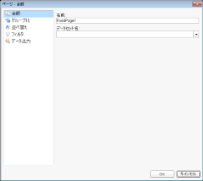 |
[ページレイアウトの設定]ダイアログでは、以下の各ページでレポートページの各プロパティを設定することができます。
[全般]
[ページレイアウトの設定]ダイアログの[全般]ページでは、以下のプロパティを設定することができます。
- [名前]: ページレポートの名前を入力します。これはコード内に呼び出す場合も使用されますので、アプリケーション全体で一意となる名前が必要です。
- [データセット名]: ページレポートに関連付けるデータセットを選択します。レポートのデータセットコレクションにあるすべてのデータセットがドロップダウンに表示されます。
[グループ化]
[グループ化]ページは、レポートページのフィールドや式内にデータをグループ化して表示する場合に使用します。詳細については、「ページでのグループ化(ページレポートのみ)」を参照してください。
[グループ化]ページには、次のタブでいくつかの機能を提供しています。
[全般]
- 名前: レポート内で一意となるグループ名を入力します。このプロパティは、[グループ化の条件]の[式]が入力されるまで設定することができません。また、名前を入力しないと自動的に名前付けられます。
- グループ化の条件: データをグループ化するために使用する式を入力します。
- 見出しマップラベル: 目次(見出しマップ)でこのアイテムを表すためのラベルとして使用する式を入力します。
[フィルタ]
[フィルタ]ページでは、ページに適用可能なフィルタコレクションの追加、または変更を行うことができます。[追加](+)ボタンでフィルタを追加、[削除](X)ボタンで削除することができます。
コレクションに新しいフィルタを追加するには、次の3つの値を設定する必要があります。
式: フィルタリングに使用する式を入力します。
演算子: フィルタリングの方法を次の演算子から選択します。
- Equal: 一致するデータが選択されます。
- Like: 左側の値が右側の値と同様であるデータが選択されます。
Like演算子の詳細情報については、「MSDN ウェブサイト」を参照してください。 - NotEqual: 一致しないデータが選択されます。
- GreaterThan: 指定した値より大きな値のデータが選択されます。
- GreaterThanOrEqual: 指定した値以上のデータが選択されます。
- LessThan: 指定した値未満のデータが選択されます。
- LessThanOrEqual: 指定した値以下のデータが選択されます。
- TopN: 上位N番目までのデータが選択されます。
- BottomN: 下位N番目までのデータが選択されます。
- TopPercent: 累積合計が指定された割合以上になる、上位のデータが選択されます。
- BottomPercent: 累積合計が指定された割合以上になる、下位のデータが選択されます。
- In: 指定した値のリストに含まれるデータのみが選択されます。
- Between: 指定した2つの値の間に入るデータが選択されます。
値: 選択された演算子に基づいて左側の式と比較する値を入力します。Between演算子を選択した場合、2つの値ボックスが有効になります。In演算子を選択した場合、多くの値を入力することができます。
[データ出力]
[データ出力]ページでは、XMLへエクスポートする際の次のプロパティを設定することができます。
- 要素名: エクスポートする際に使用するこのグループの名前を入力します。
- コレクション: エクスポートする際に使用するこのグループのすべてのインスタンスのコレクションの名前を入力します。
- 出力: エクスポートする際にこのグループを含めるかどうかを設定します。
[レイアウト]
- [グループ毎にページ番号を設定]: グループ毎のページ番号や総ページ数を出力する時、このチェックボックスを選択します。ページレポートにページ数を設定する方法については、「ページ番号の追加」を参照してください。
[並べ替え]
並べ替えのページは、データをアルファベット順、または数値順に並べ替える場合に使います。
[式]: データを並べ替えるための式を入力します。
[方向]: データを昇順に並べ替えるか、降順に並べ替えるかを設定します。
[フィルタ]
レポートダイアログのフィルタページを使用してレポートのフィルタコレクションを管理します。+ボタンでフィルタを追加、Xボタンで削除できます。
コレクションに新しいフィルタを追加するには、次の3つの値を設定する必要があります。
式: フィルタリングに使用する式を入力します。
演算子: フィルタリングの方法を次の演算子から選択します。
- Equal: 一致するデータが選択されます。
- Like: 左側の値が右側の値と同様であるデータが選択されます。
Like演算子の詳細情報については、「MSDN ウェブサイト」を参照してください。 - NotEqual: 一致しないデータが選択されます。
- GreaterThan: 指定した値より大きな値のデータが選択されます。
- GreaterThanOrEqual: 指定した値以上のデータが選択されます。
- LessThan: 指定した値未満のデータが選択されます。
- LessThanOrEqual: 指定した値以下のデータが選択されます。
- TopN: 上位N番目までのデータが選択されます。
- BottomN: 下位N番目までのデータが選択されます。
- TopPercent: 累積合計が指定された割合以上になる、上位のデータが選択されます。
- BottomPercent: 累積合計が指定された割合以上になる、下位のデータが選択されます。
- In: 指定した値のリストに含まれるデータのみが選択されます。
- Between: 指定した2つの値の間に入るデータが選択されます。
値: 選択された演算子に基づいて左側の式と比較する値を入力します。Between演算子を選択した場合、2つの値ボックスが有効になります。In演算子を選択した場合、多くの値を入力することができます。
[データ出力]
[データ出力]ページでは、XMLにエクスポートするときの次のプロパティを設定できます。
- [要素名]: ページレポートのために、XMLにエクスポートする際に使用する名前を入力します。
- [出力]: XMLへのエクスポート時にこのページレポートを含めるかどうかを選択します。[自動]を選択すると、ページの内容がエクスポートされます。
 すべて展開
すべて展開 すべて折りたたむ
すべて折りたたむ